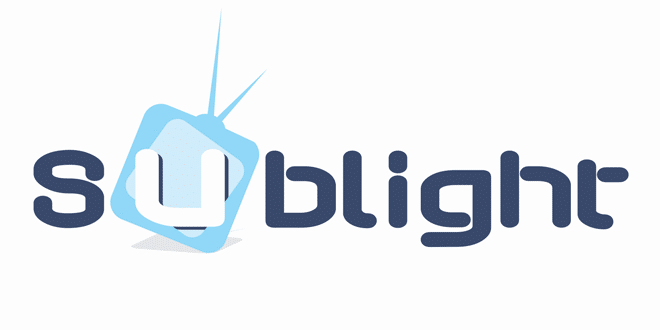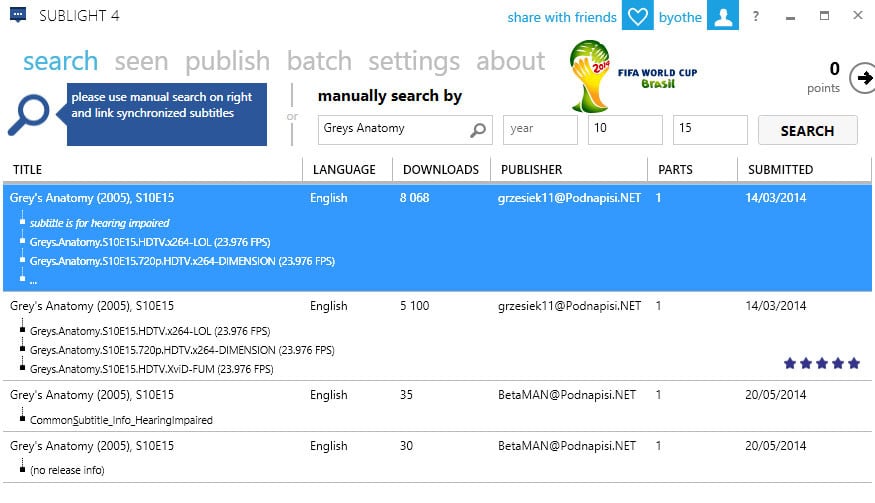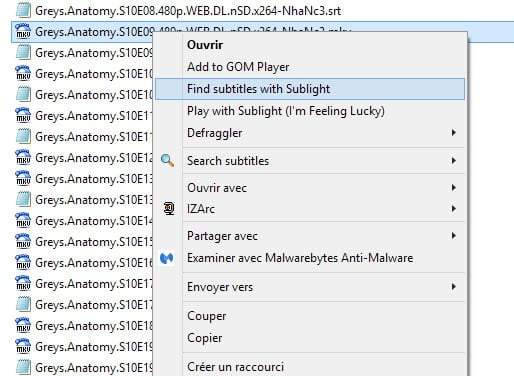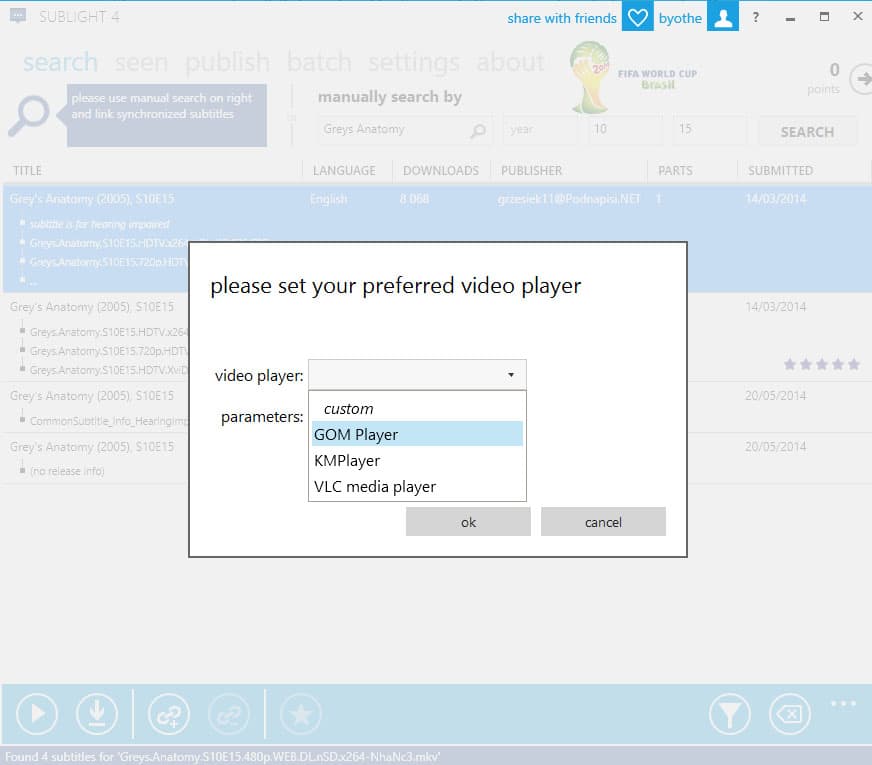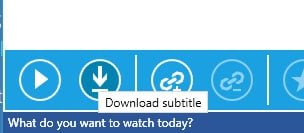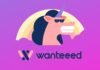Cela fait de nombreuses années que je me bat avec les sous-titres que je télécharge… pas toujours synchronisés avec le son, pas toujours dans la langue annoncée… bref, la recherche de sous-titres peut être un chemin long et douloureux… Mais ça c’était avant !
C’était avant que je découvre Sublight. Et le plus triste, c’est que Sublight est déjà dans sa version 4… autant dire que j’ai perdu pas mal de temps !
Alors comment ça marche ?
Sublight 4 est un logiciel que vous allez pouvoir télécharger sur son site officiel.
Une fois installé, vous allez devoir créer un compte utilisateur qui vous sera demandé au premier lancement de l’application. Vous devrez ensuite répondre à quelques questions pour configurer au mieux le logiciel en fonction de vos besoins.
A noter qu’il vous faudra également disposer d’un compte sur le célèbre site de sous-titres Podnapisi que vous pourrez créer gratuitement si vous n’en possédez pas. Cela vous permettra d’accéder à sa très grande base de données de sous-titres.
Une fois tout cela configuré, vous disposerez de 3 options différentes pour rechercher des sous-titres :
- En glissant votre vidéo avec votre souris sur le carré bleu foncé en haut à gauche
- En tapant le nom de la vidéo dans l’espace prévu à cet effet (« Manually search by ») qui vous permettra également de spécifier la saison et le numéro d’épisode dans le cas d’une série
- Ou encore à l’aide du menu contextuel de Windows (le fameux clic-droit) directement à partir de la vidéo en question
Sublight va ensuite vous proposer plusieurs sous-titres et si vous double-cliquez dessus il va vous demander de choisir un lecteur vidéo (la première fois uniquement) pour vous permettre de vérifier que les sous-titres sont corrects (synchronisation avec le son, langage…).
Une fois le bon fichier de sous-titres trouvé, il ne vous reste qu’à appuyer sur le bouton « Download subtitle » et le fichier sera enregistré sous le même nom et dans le même dossier que votre vidéo !
Finies les galères pour trouver les bons sous-titres !!!
Alors vous avez testé ?
Article mis à jour le 6 février 2015 par Byothe